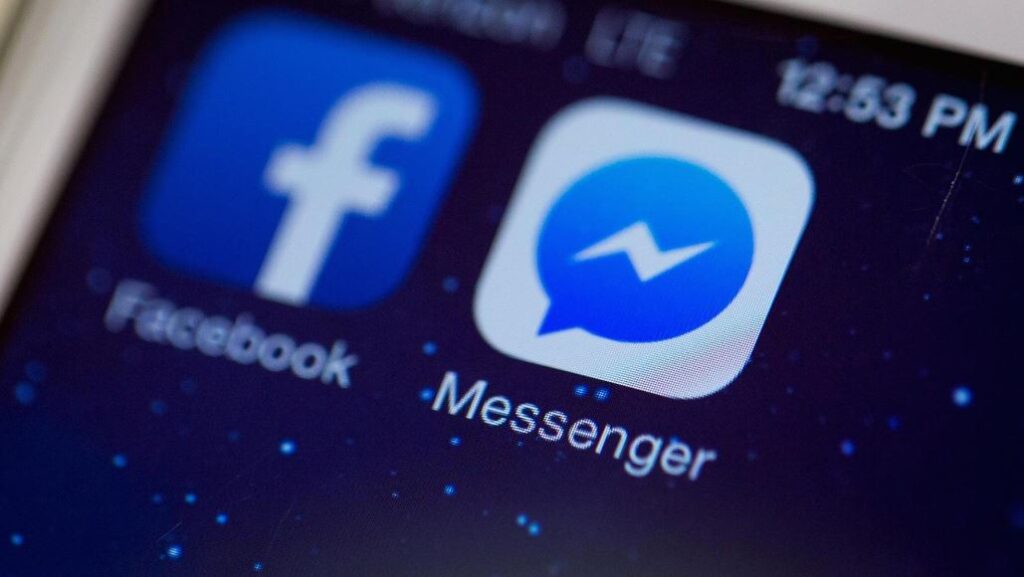In diesem Artikel erfahren Sie, wie Sie Messenger verwenden, wenn Sie Facebook nicht verwenden, einschließlich der Einrichtung der Messenger-App auf Ihrem Gerät, wenn Sie ein zuvor deaktiviertes Konto haben.
Diese Anweisungen gehen davon aus, dass auf Ihrem Mobilgerät Messenger für iOS oder Messenger für Android installiert ist.
Messenger mit deaktiviertem Facebook-Konto verwenden
Vor Dezember 2019 brauchten Sie nur eine Telefonnummer, um ein Facebook-Messenger-Konto zu erstellen. Jetzt brauchen Sie ein Facebook-Konto, aber es muss nicht aktiv sein. Wenn Sie Ihr Facebook-Konto zuvor deaktiviert haben, können Sie damit ein Messenger-Konto erstellen, ohne es zuvor erneut zu aktivieren. Sie müssen sich lediglich mit den Zugangsdaten Ihres deaktivierten Kontos bei Messenger anmelden und auf Anmelden klicken oder tippen.
Messenger ohne Facebook-Konto verwenden
Wenn Sie ein Facebook-Konto hatten, das Sie dauerhaft gelöscht haben oder noch nie zuvor ein Facebook-Konto hatten, können Sie ein ganz neues erstellen und es nach der Einrichtung von Messenger deaktivieren.
1. Öffnen Sie die Messenger-App und tippen Sie auf Neues Konto erstellen.
2. Es öffnet sich ein Browserfenster, in dem Sie aufgefordert werden, ein neues Facebook-Konto zu erstellen. Füllen Sie die Felder aus und tippen Sie auf jedem Tab auf Weiter, bis Sie zum letzten gelangen, und tippen Sie auf Anmelden.

3. Durch das Erstellen eines Facebook-Kontos wird auch ein Messenger-Konto erstellt, das Sie sofort verwenden können.
4. Deaktivieren Sie optional Ihr Facebook-Konto und verwenden Sie Messenger weiterhin so, als ob Ihr Facebook-Konto noch aktiv wäre.